Trong một đoạn văn bài dài dằng dặc toàn chữ là chữ thì thật khó để tìm chính xác từ mình cần sửa. Oktot.net sẽ hướng dẫn bạn cách tìm kiếm và thay thế từ trong word bằng những thao tác đơn giản, tiết kiệm thời gian.
Đầu tiên, bạn phải xác định từ, cụm từ mình cần sửa. Sau đó click chọn Home > Editing > Replace. Nhập từ muốn tìm vào ô Find what.
Khi click chuột vào Find next, màn hình sẽ bôi đen lần lượt cụm từ mà bạn muốn sửa. Ví dụ với cụm từ “word” thì khi tôi bấm Find next, màn hình sẽ bôi đen từ “word”.
Nhập từ bạn muốn thay thế vào ô Replace with – > Replace All và kết quả sẽ được thay thế.
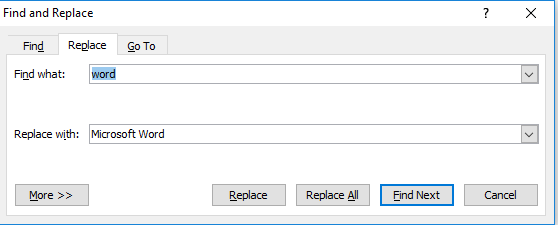
Kết quả, từ “word” được thay thế bằng “Microsoft Word”.
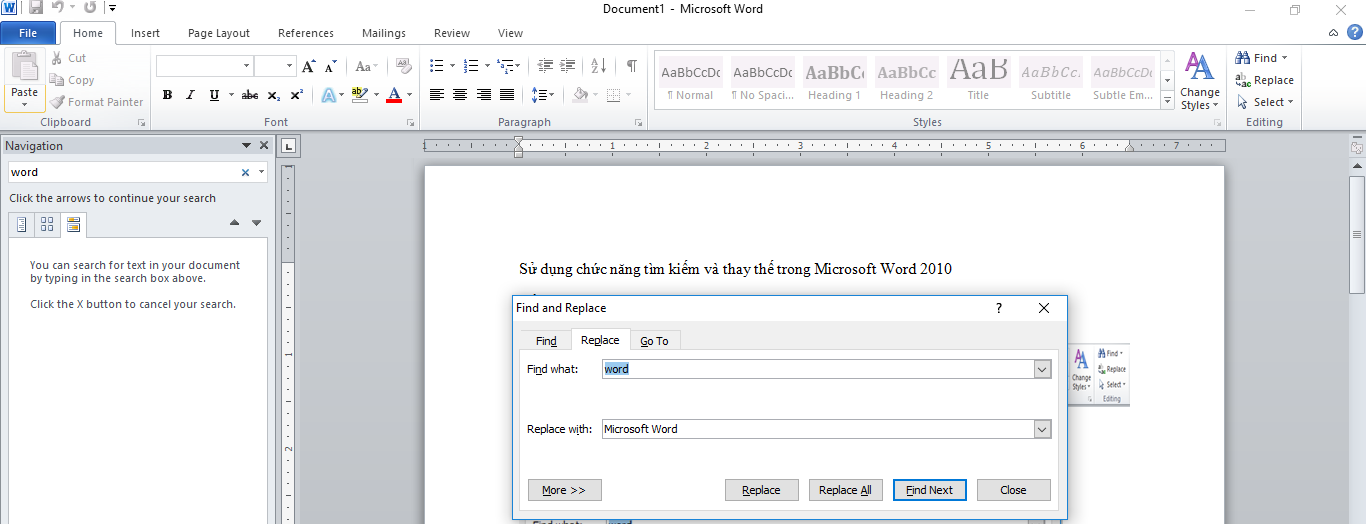
Tuy nhiên, trong quá trình sử dụng Microsoft Word để soạn thảo văn bản, bạn sẽ phải thường xuyên sử dụng tính năng tìm kiếm và thay thế này. Vì vậy, để tiết kiệm thời gian thay vì truy cập vào tab Home > Editing > Replace, bạn chỉ cần sử dụng tổ hợp phím Ctrl + H.
Chúc bạn thành công!








![[ASP.NET Core MVC] – Hướng dẫn tạo View p3](https://sinhvientot.net/wp-content/uploads/2019/01/Bitmap-MEDIUM_ASP.NET-Core-MVC-Logo_2colors_Square_Boxed_RGB-218x150.png)















